Disegna rettangolo
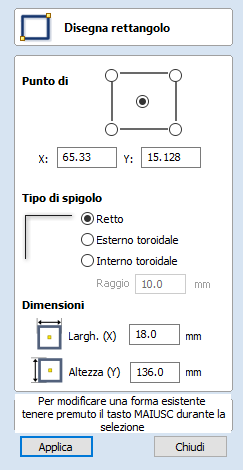
È possibile creare rettangoli usando l’utensile Disegna polilinea o Disegna rettangolo. Quest’ultimo consente di creare rettangoli in modo interattivo con il cursore e i tasti rapidi, oppure inserendo le coordinate esatte, i tipi di spigoli (quadrato, raggio interno o esterno) e la larghezza e l’altezza utilizzando i valori inseriti.
 Creazione interattiva
Creazione interattiva
Il modo più rapido e semplice per disegnare un rettangolo consiste in:
- Fare clic e trascinare il tasto sinistro del mouse nella vista 2D per avviare il disegno del rettangolo dal primo spigolo.
- Mentre si tiene premuto il tasto sinistro del mouse, trascinarlo fino alle dimensioni desiderate.
- Rilasciare il tasto sinistro del mouse.
Nota
Tenendo premuto Alt e trascinando si crea un rettangolo dal centro. Tenendo premuto Ctrl si crea un quadrato.
 Tasti rapidi
Tasti rapidi
Invece di rilasciare il tasto sinistro del mouse una volta trascinata la forma fino alle dimensioni desiderate, è anche possibile inserire i valori esatti durante il trascinamento, e impostare le proprietà in modo preciso.
- Fare clic con il tasto sinistro e trascinare la forma nella vista 2D.
- Con il tasto sinistro del mouse ancora premuto, inserire una delle sequenze di tasti desiderate qui di seguito.
- Rilasciare il tasto sinistro del mouse.
 Predefinito
Predefinito
In base alle impostazioni predefinite, due valori separati da una virgola saranno usati per specificare la larghezza e l’altezza del rettangolo. Un valore creerà un quadrato con tale lunghezza di lato. Mentre si trascina lo spigolo del rettangolo, digitare il valore della larghezza, il valore dell'altezza quindi premere Invio, oppure la lunghezza del lato quindi premere Invio per creare un rettangolo della larghezza e dell’altezza specificate.
Esempio
1 , 2 , 5 Invio - Consente di creare un rettangolo di larghezza 1 e altezza 2,5
 Specifica di ulteriori proprietà
Specifica di ulteriori proprietà
Utilizzando i tasti lettera specifici dopo il valore, è anche possibile indicare in modo preciso a quale proprietà si riferisce.
- Valore X - Crea un rettangolo presso l’altezza trascinata, ma con la larghezza specificata dal valore inserito
- Valore Y - Crea un rettangolo presso la larghezza trascinata, ma con l’altezza specificata dal valore inserito
- Valore R Valore X - Crea un rettangolo con il raggio R e la larghezza X
- Valore R Valore Y - Crea un rettangolo con il raggio R e l’altezza Y
- Valore W Valore H - Crea un rettangolo con la larghezza W e l’altezza H
- Valore R Valore W Valore H - Crea un rettangolo con la larghezza W e l’altezza H
Esempi
- 1 X - Altezza trascinata corrente con una larghezza di 1
- 1 Y - Larghezza trascinata corrente con un’altezza di 1
- 0 . 1 R 1 X - Un raggio spigolo di 0,1, una larghezza di 1 e l’altezza trascinata corrente
- 0 . 1 R 1 Y - Un raggio spigolo di 0,1, una larghezza di 1 e l’altezza trascinata corrente
Nota
Premere tali combinazioni di tasti mentre si trascina il mouse per creare il rettangolo.
 Dimensioni esatte
Dimensioni esatte
È anche possibile disegnare rettangoli inserendo il punto di origine XY desiderato con la Larghezza e l’Altezza del rettangolo.
 Tipo di spigolo
Tipo di spigolo
Gli spigoli del rettangolo possono essere quadrati, raggiati esternamente o internamente.
 Raggi di spigoli interattivi
Raggi di spigoli interattivi
Se si sceglie di utilizzare spigoli raggiati, 4 maniglie verdi addizionali saranno visualizzate nel rettangolo visualizzato in anteprima. È possibile trascinare tali maniglie in modo interattivo per modificare i raggi degli spigoli.
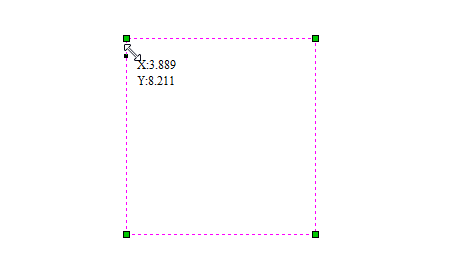
 Modifica di rettangoli esistenti
Modifica di rettangoli esistenti
Per modificare un rettangolo esistente:
- Selezionare il rettangolo da modificare e aprire il modulo Disegna rettangolo.
- La forma selezionata è visualizzata come una linea tratteggiata color magenta.
- Modificare i valori Larghezza e Altezza.
- Fare clic su Applica per aggiornare il rettangolo.
Per modificare un altro rettangolo senza chiudere il modulo, tenere premuto il tasto MAIUSC e selezionare il rettangolo successivo.